GPU-Z هو برنامج مجاني يجمع معلومات مفصلة عن بطاقة الفيديو لجهاز كمبيوتر أو كمبيوتر محمول ويسمح لك بالتعرف على جميع الخصائص التقنية لهذه الأجهزة وقراءات أجهزة الاستشعار والبيانات الأخرى.
كيفية استخدام GPU-Z
تم تصميم التطبيق المعني لدراسة خصائص أجهزة الرسومات وهو أداة مساعدة ممتازة في التشخيص. لا يسمح بتغيير معلمات البطاقة أو رفع تردد التشغيل عنها. إذا كان لديك محولات متعددة متصلة بجهاز الكمبيوتر الخاص بك ، فيمكنك التبديل بينها وعرض كل منها على حدة.
عرض المعلومات العامة
تم تصميم علامة التبويب الأولى من البرنامج لعرض جميع الخصائص التقنية للمحول. بادئ ذي بدء ، نوصي بالتأكد من تحليل الجهاز الصحيح. يتم عرض اسمه في أسفل القائمة كقائمة منسدلة يمكن تغييرها.
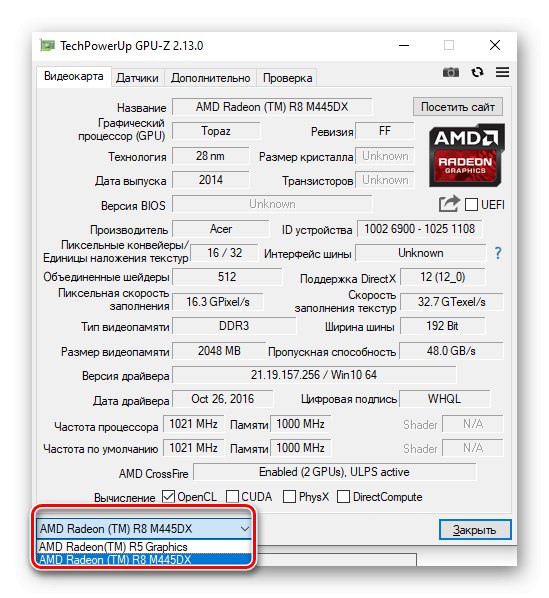
يهدف هذا القسم إلى عرض خصائص مثل حجم ذاكرة الفيديو والمعالج وتردد الذاكرة واسم الجهاز والإصدار المدعوم برنامج DirectX وأكثر بكثير. إذا كانت بعض الخصائص غير واضحة ، فحاول تحريك المؤشر فوق قيمتها لفتح نافذة بها معلومات إضافية.
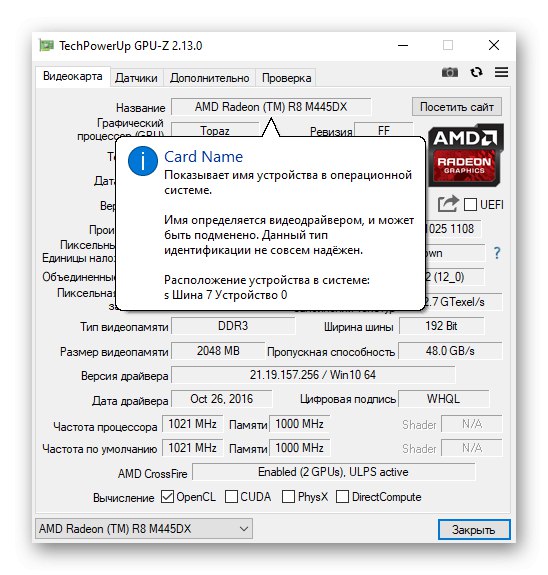
إذا تم عرض البيانات بشكل غير صحيح ، فإن الأمر يستحق تحديث خصائص بطاقة الفيديو المحددة حاليًا - للقيام بذلك ، انقر فوق الزر المقابل وانتظر بضع ثوانٍ.
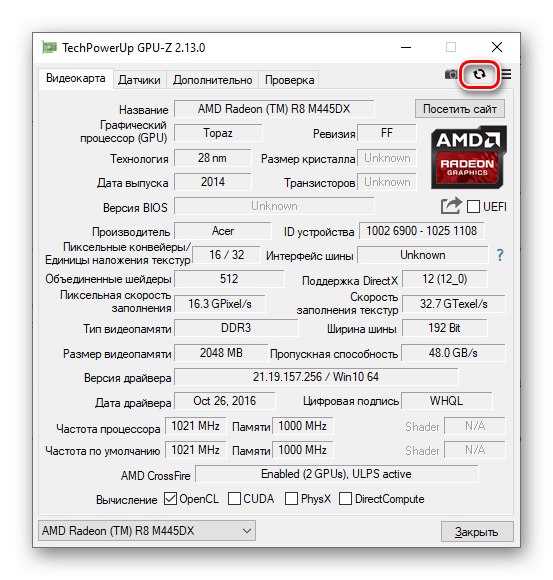
قدم المطورون أداة لأخذ لقطات الشاشة. يتم حفظ الصورة النهائية على جهاز الكمبيوتر الخاص بك ، ويمكنك أيضًا تحميلها على الاستضافة والحصول على رابط. يتم استخدام خادم خاص للتخزين.
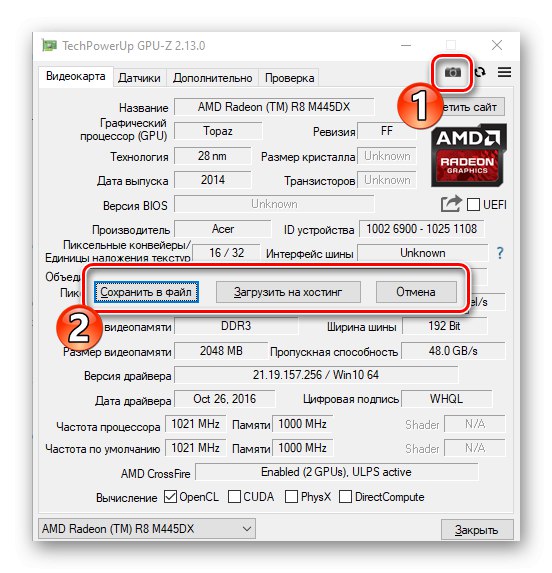
يتم إجراء تشخيصات التصوير في نفس علامة التبويب. هذا ليس اختبار ضغط لأداء بطاقة الفيديو ، ولكنه اختبار لأقصى سرعة ناقل لها. للقيام بذلك ، يقوم النظام بتبديل المحول إلى وضع استهلاك الطاقة العالي. لبدء الوظيفة ، تحتاج إلى النقر فوق علامة الاستفهام الموجودة على يمين العنصر "واجهة الناقل" واضغط على الزر "تشغيل اختبار العرض".
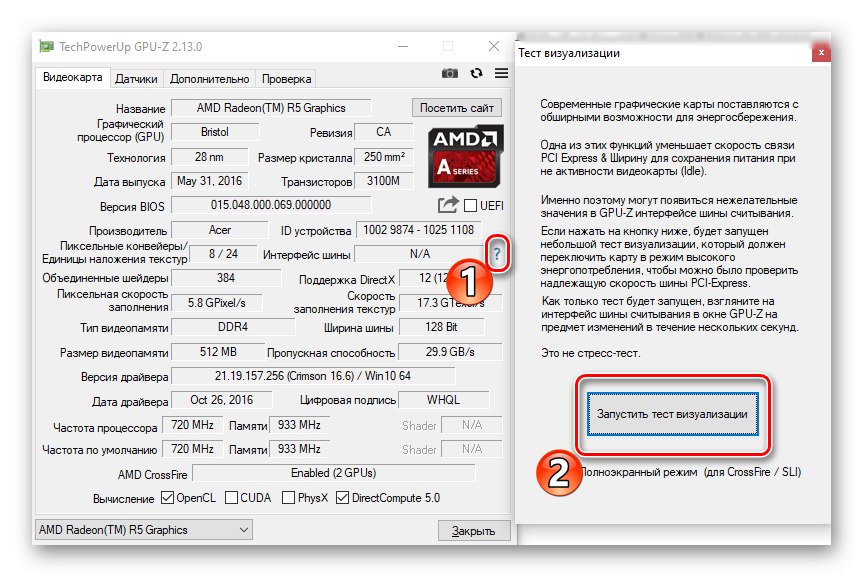
اقرأ أيضا: تحديد معلمات بطاقة الفيديو
فحص أجهزة الاستشعار
في علامة التبويب التالية ، يحلل التطبيق جميع مستشعرات بطاقة الفيديو ويعرض قيمها. إذا كنت بحاجة إلى معرفة التردد الحالي ودرجة الحرارة وتحميل وحدة معالجة الرسومات وذاكرة الفيديو المستخدمة ، فافتح علامة التبويب "مجسات" وقم بالمرور فوق الرسم البياني الأحمر لمشاهدة القراءات منذ إطلاق التطبيق.
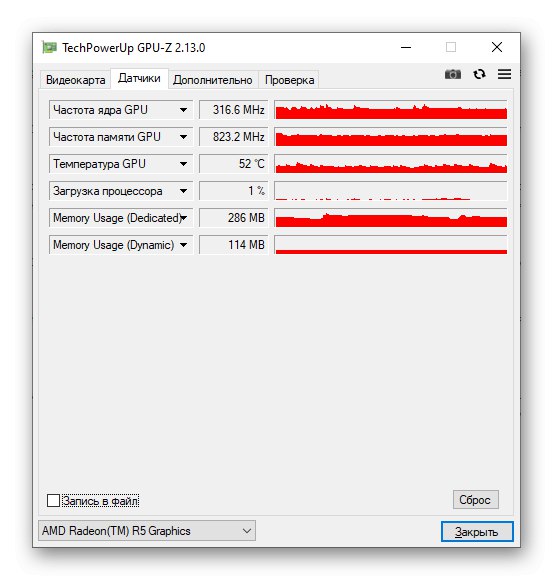
بالنقر فوق السهم الصغير لأحد العناصر ، قم بتعيين معلمات إضافية - يمكنك إخفاء بعض أجهزة الاستشعار ، وعرضها في عنوان النافذة ، وعرض القيمة القصوى أو الدنيا أو المتوسطة لفترة التحليل.
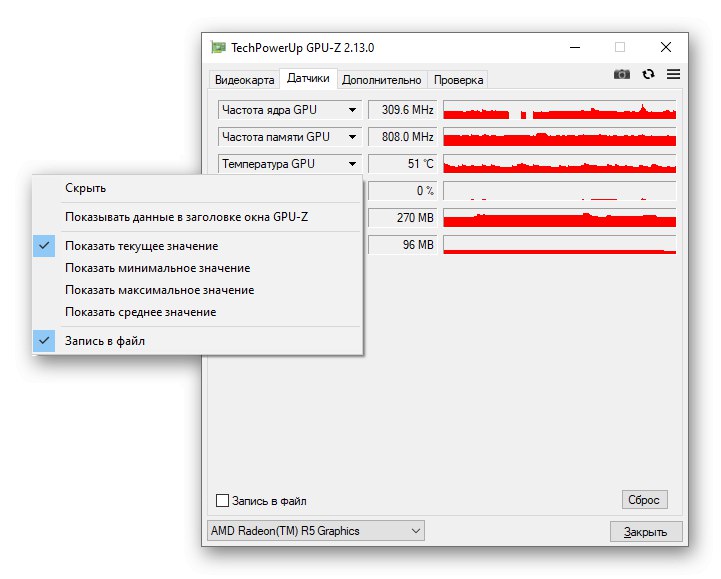
هنا ، لا يتم التقاط لقطة شاشة فقط ، كما في علامة التبويب الأولى ، ولكن يتم أيضًا تصدير البيانات إلى ملف. للقيام بذلك ، حدد المربع "الكتابة إلى الملف" وحدد مسار التقرير.
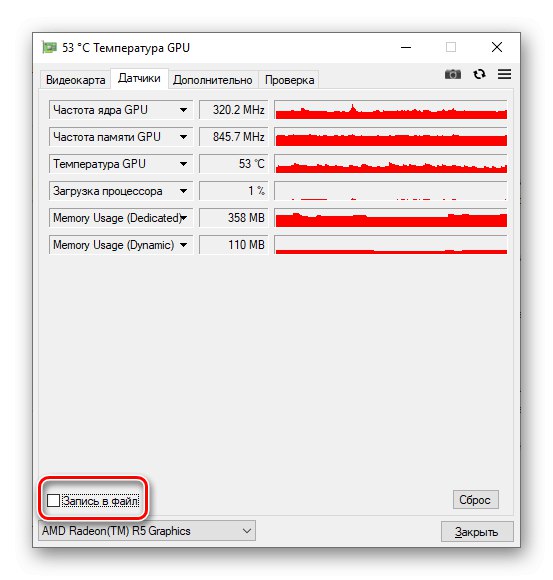
خصائص مكونات البرنامج
هذه علامة تبويب إضافية مقدمة لخصائص برامج التشغيل والمكتبات المستخدمة. في القائمة المنسدلة ، يجب عليك تحديد مكون الاهتمام ، وبعد ذلك سيتم فتح معلومات مفصلة عنه.
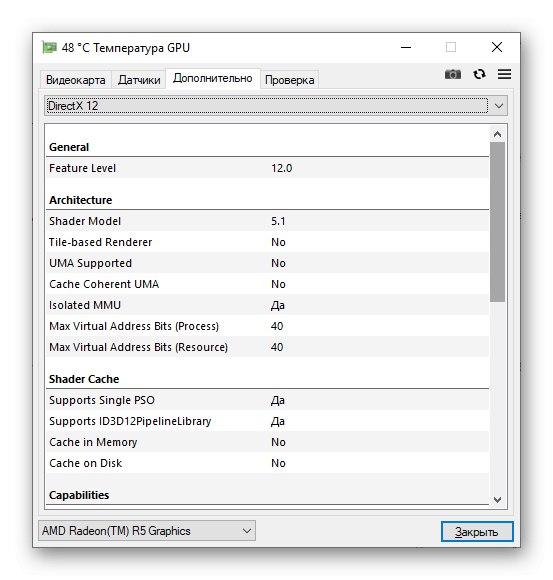
التواصل مع المطورين
في حالة وجود أي أسئلة أو اقتراحات ، يوفر البرنامج نفسه خدمة مدمجة خاصة. لاستخدامه ، يجب عليك تحديد:
- اسمك (أي تركيبة) ؛
- البريد الإلكتروني اختياري)؛
- تعليق.
بعد ذلك ، حدد الخيار المناسب (مشروع شخصي أو رسالة خطأ) ، واسمح لي باستلام رمز التحقق عبر البريد الإلكتروني ، إذا تم تحديده ، وانقر فوق الزر "يوافق على"... إذا كان لديك أحدث إصدار من التطبيق مثبتًا وكان لديك اتصال إنترنت ثابت ، فسيتم إرسال الطلب في غضون ثوانٍ قليلة.
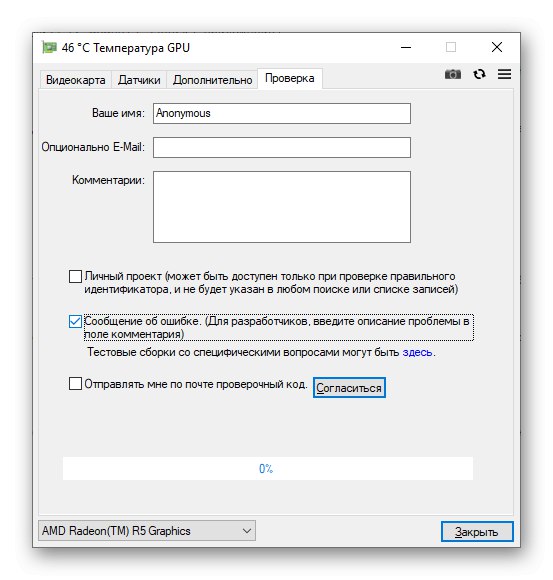
خاتمة
لقد قمنا بتغطية GPU-Z وجميع ميزات أحدث إصدار لها.باستخدام هذه المعلومات ، يمكنك بسهولة استخدام التطبيق لتلبية احتياجاتك والاطلاع على حالة محول الرسومات.